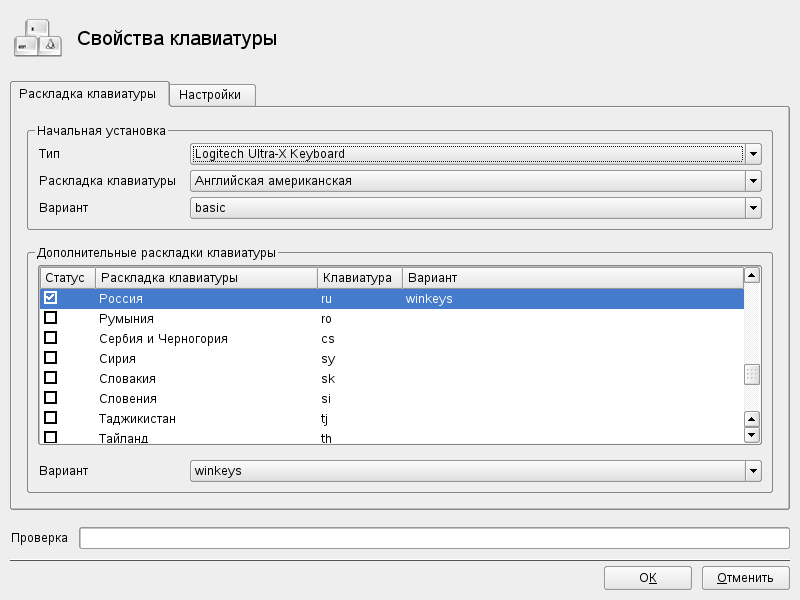Перенастройте устройства ввода, такие как клавиатура или мышь или добавьте новые устройства этого типа, используя модули YaST клавиатуры и мыши.
В случае если вы хотите сменить стандартную 104-клавишную клавиатуру мультимедийной или использовать другую языковую раскладку, выполните следующее:
Нажмите в YaST +. Инструмент настройки SaX2 прочитает системные ресурсы и покажет диалог .
![]()
Выберите модель клавиатуры из списка .
В разделе выберите языковую раскладку.
В зависимости от языковой раскладки вы можете выбрать определенный . Выбранные параметры применяются тотчас же для проверки.
Дополнительно вы можете включить . Отметьте один или несколько флажков в списке. Эта возможность удобна, если вы хотите переключаться между различными языками или написаниями символов в работающей системе без необходимости перенастройки.
Перед сохранением конфигурации используйте поле внизу диалога для проверки специальных символов, таких как умляуты и символы с ударением, могут ли они быть введены и отображаются ли они корректно.
Нажмите для выхода из диалога конфигурации, а в следующем сообщении нажмите для применения изменений.
Мышь обычно определяется автоматически, но вы можете установить модель вашей мыши вручную, если автоматическое определение завершилось неудачей. Обратитесь к документации на вашу мышь за описанием модели. Если вы хотите изменить настройки мыши, выполните следующее:
Нажмите в YaST +. Инструмент настройки SaX2 прочитает системные ресурсы и покажет диалог .
Нажмите и выберите модель вашей мыши и показанного списка.
Нажмите для выхода из диалога конфигурации и примените изменения, нажав .
В части диалога установите различные параметры для работы с мышью.
Если ваша мышь имеет только две кнопки, третья кнопка будет эмулироваться, когда вы нажимаете обе клавиши одновременно.
Отметьте этот флажок для использования колеса прокрутки.
- /
Отметьте эти параметры, если вы хотите изменить направление, в котором перемещается курсор мыши.
Отметьте этот флажок для смены расположения кнопок, удобных для использования левой рукой.
Если у вашей мыши нет колеса прокрутки, но вы хотите те же возможности, вы можете назначить для этого дополнительные кнопки. Выберите используемую кнопку. При нажатии на эту кнопку, любое движение мыши будет переведено в команды колеса прокрутки. Эта особенность полезна для шаровых манипуляторов.
![[Note]](/books/opensuse/admon/note.png) | Перезапуск сервера X |
|---|---|
Любые изменения, сделанные здесь, вступят в силу только после перезапуска сервера X. Если вы сейчас хотите перезапустить X сервер, выйдете из графической системы и зайдите снова. | |